Experimento OSPF y enrutamiento de un brazo
1.1 Antecedentes experimentales
En este experimento, simulamos un entorno de red complejo que incluía múltiples subredes y conmutadores. Esta práctica de laboratorio está diseñada para ayudar a los ingenieros y administradores de redes a comprender cómo configurar el enrutamiento de un solo brazo y utilizar el protocolo Abrir primero la ruta más corta (OSPF) para permitir la comunicación entre diferentes subredes. Aquí hay información importante sobre los antecedentes del experimento:
- Topología de red: utilizamos dos enrutadores (R1 y R2), cada enrutador está conectado a dos subredes diferentes, las subredes de la sede de Guangzhou y la sucursal de Shenzhen. Los dos enrutadores están conectados a través de un par de conmutadores (SW1 y SW2).
- Planificación de direcciones IP : cada subred utiliza un rango de direcciones IP diferente para simular una red empresarial real. Cada subred tiene una dirección de puerta de enlace única para que los hosts puedan comunicarse con y entre diferentes subredes.
- Enrutamiento de un brazo: el enrutamiento de un brazo significa que el enrutador solo está conectado a una red (subred), pero puede comunicarse con otras subredes a través de la configuración de enrutamiento. En este experimento, configuraremos R1 y R2 como enrutadores de un solo brazo para lograr la comunicación entre las subredes de la sede de Guangzhou y la sucursal de Shenzhen.
- Protocolo OSPF : utilizamos el protocolo OSPF para enrutar dinámicamente el tráfico de datos entre subredes. El protocolo OSPF ayudará a los enrutadores R1 y R2 a aprender y propagar información de topología de red para que puedan enrutar paquetes de manera eficiente.
2.1 Diagrama de topología

3.1 Información básica del experimento.
En este experimento, proporcionamos la siguiente información básica sobre el experimento:
- Objetivos experimentales: el objetivo principal del experimento es configurar y verificar el enrutamiento de un solo brazo y utilizar el protocolo OSPF para lograr la comunicación entre las subredes de la sede de Guangzhou y la sucursal de Shenzhen. Los objetivos específicos incluyen configurar enrutadores, conmutadores y hosts, y probar la accesibilidad entre diferentes subredes.
- Equipo experimental: utilizamos el siguiente equipo para los experimentos: dos enrutadores (R1 y R2), dos conmutadores (SW1 y SW2) y cuatro hosts de PC (Departamento de I + D, Departamento de Recursos Humanos, Departamento de Finanzas y Departamento de Marketing).
- Versión de software: en el experimento, el enrutador utilizó la versión V200R003C00 del software.
4.1 Configuración básica del experimento.
4.1.1 Configuración del enrutador R1
<R1>mostrar configuración actual
[V200R003C00]
#
nombre del sistema R1
#
lote de vlan 10 20
#
interfaz GigabitEthernet0/0/0.1
terminación dot1q vid 10
dirección IP 192.168.10.254 255.255.255.0
habilitación de transmisión arp
#
interfaz GigabitEthernet0/0/0.2
terminación dot1q vid 20
dirección IP 192.168.20.254 255.255.255.0
habilitación de transmisión arp
#
interfaz GigabitEthernet0/0/1
dirección IP 192.168.1.1 255.255.255.0
#
ospf 1 ID del enrutador 1.1.1.1
área 0.0.0.0
red 192.168.1.0 0.0.0.255
red 192.168.10.0 0.0.0.255
red 192.168.20.0 0.0.0.255
#
devolver
<R1>
4.1.2 Configuración del enrutador R2
<R2>mostrar configuración actual
[V200R003C00]
#
nombre del sistema R2
#
lote de vlan 30 40
#
interfaz GigabitEthernet0/0/0.1
terminación dot1q vid 30
dirección IP 192.168.30.254 255.255.255.0
habilitación de transmisión arp
#
interfaz GigabitEthernet0/0/0.2
terminación dot1q vid 40
dirección IP 192.168.40.254 255.255.255.0
habilitación de transmisión arp
#
interfaz GigabitEthernet0/0/1
dirección IP 192.168.1.2 255.255.255.0
#
ospf 1 ID del enrutador 2.2.2.2
área 0.0.0.0
red 192.168.1.0 0.0.0.255
red 192.168.30.0 0.0.0.255
red 192.168.40.0 0.0.0.255
#
devolver
<R2>
4.1.3 Configuración del interruptor SW1
<SW1>mostrar configuración actual
#
nombre del sistema SW1
#
lote de vlan 10 20
#
interfaz Ethernet0/0/1
acceso tipo enlace de puerto
puerto predeterminado vlan 10
#
interfaz Ethernet0/0/2
acceso tipo enlace de puerto
puerto predeterminado vlan 20
#
interfaz GigabitEthernet0/0/1
troncal tipo enlace de puerto
puerto troncal permitir paso vlan 10 20
#
devolver
<SW1>
4.1.4 Configuración del interruptor SW2
<SW2>mostrar configuración actual
#
nombre del sistema SW2
#
lote de vlan 30 40
#
interfaz Ethernet0/0/1
acceso tipo enlace de puerto
puerto predeterminado vlan 30
#
interfaz Ethernet0/0/2
acceso tipo enlace de puerto
puerto predeterminado vlan 40
#
interfaz GigabitEthernet0/0/1
troncal tipo enlace de puerto
puerto troncal permitir paso vlan 30 40
#
devolver
<SW2>
4.1.4 Configuración del PC del departamento de I+D
| dirección IP |
puerta |
| 192.168.10.1/24 |
192.168.10.254/24 |
4.1.5 Configuración de la PC del Departamento de Recursos Humanos
| dirección IP |
puerta |
| 192.168.20.1/24 |
192.168.20.254/24 |
4.1.6 Configuración de la PC del Departamento de Finanzas
| dirección IP |
puerta |
| 192.168.30.1/24 |
192.168.30.254/24 |
4.1.7 Configuración de la PC del Departamento de Marketing
| dirección IP |
puerta |
| 192.168.40.1/24 |
192.168.40.254/24 |
5.1 Verificación experimental
5.1.1 El Departamento de I+D de la sede de Guangzhou contacta al Departamento de Recursos Humanos
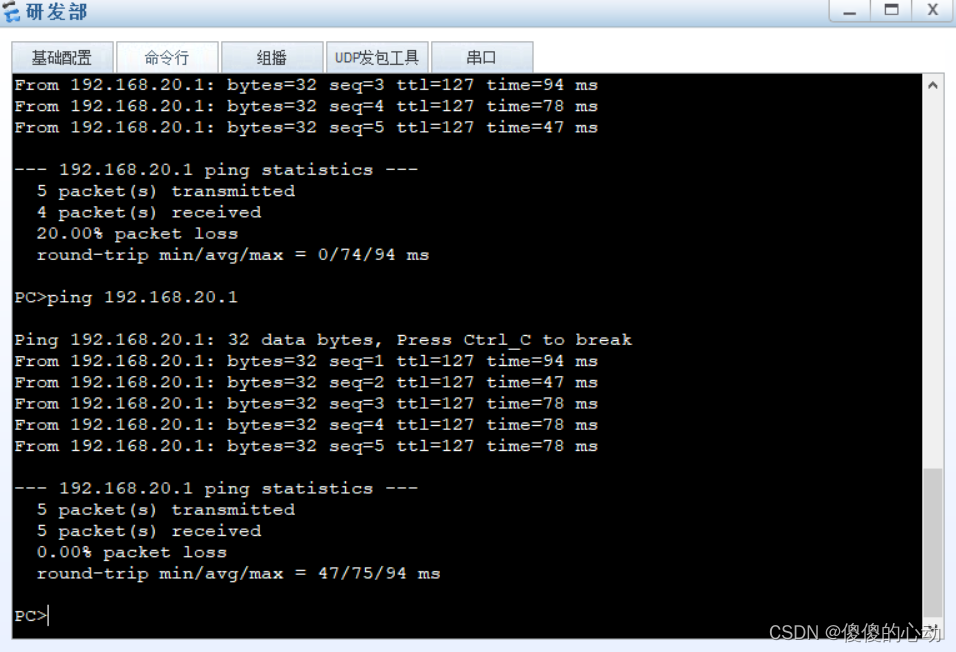
5.1.2 El Departamento de I+D de la sede de Guangzhou contacta al Departamento de Finanzas y al Departamento de Marketing de la sucursal de Shenzhen
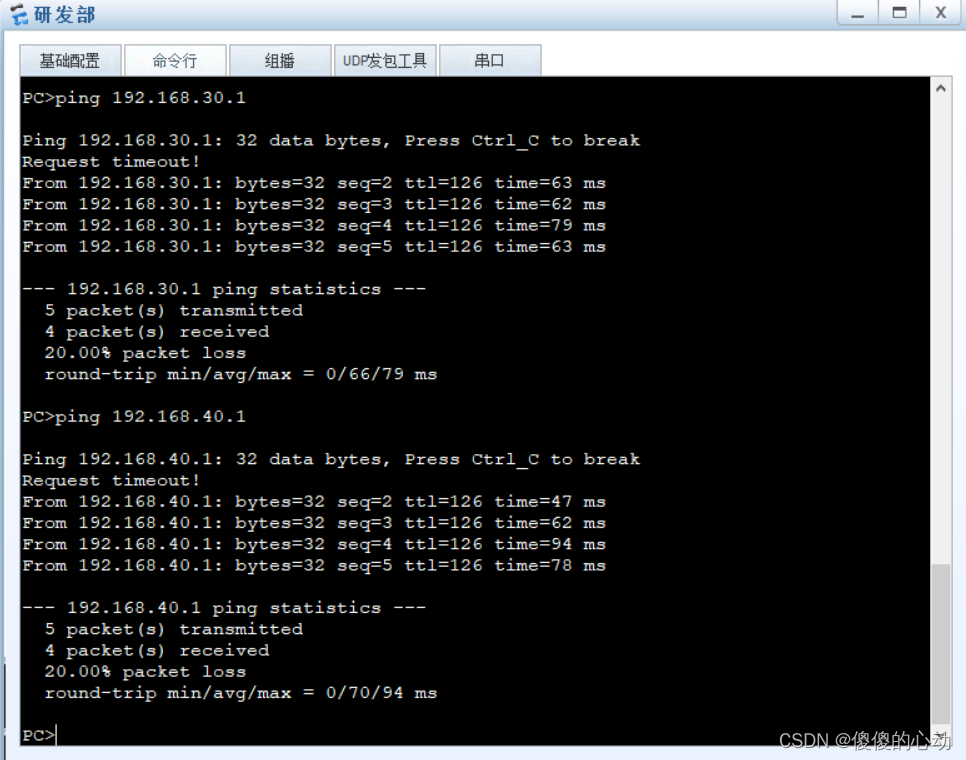
6.1 Guión del experimento
6.1.1//R1
system-view
sysname R1
quit
interface GigabitEthernet 0/0/1
ip address 192.168.1.1 24
interface GigabitEthernet 0/0/0.1
dot1q termination vid 10
ip address 192.168.10.254 24
arp broadcast enable
interface GigabitEthernet 0/0/0.2
dot1q termination vid 20
ip address 192.168.20.254 24
arp broadcast enable
quit
OSPF 1 router-id 1.1.1.1
area 0
network 192.168.1.0 0.0.0.255
network 192.168.10.0 0.0.0.255
network 192.168.20.0 0.0.0.255
return
save
y
!6.1.2//R2
system-view
sysname R2
quit
interface GigabitEthernet 0/0/1
ip address 192.168.1.2 24
interface GigabitEthernet 0/0/0.1
dot1q termination vid 30
ip address 192.168.30.254 24
arp broadcast enable
interface GigabitEthernet 0/0/0.2
dot1q termination vid 40
ip address 192.168.40.254 24
arp broadcast enable
quit
OSPF 1 router-id 2.2.2.2
area 0
network 192.168.1.0 0.0.0.255
network 192.168.30.0 0.0.0.255
network 192.168.40.0 0.0.0.255
return
save
y
!6.1.3//SW1
system-view
sysname SW1
vlan 10
vlan 20
quit
interface GigabitEthernet 0/0/1
port link-type trunk
port trunk allow-pass vlan 10 20
interface Ethernet 0/0/1
port link-type access
port default vlan 10
interface Ethernet 0/0/2
port link-type access
port default vlan 20
quit
return
save
y
!6.1.4//SW2
system-view
sysname SW2
vlan 30
vlan 40
quit
interface GigabitEthernet 0/0/1
port link-type trunk
port trunk allow-pass vlan 30 40
interface Ethernet 0/0/1
port link-type access
port default vlan 30
interface Ethernet 0/0/2
port link-type access
port default vlan 40
quit
return
save
y
!Cuando empiece a aprender a configurar la red, no se preocupe por la complejidad. Sea paciente y aprenda conocimientos básicos, haga más experimentos y no tenga miedo de cometer errores. Pide consejo a otros y mantente motivado para aprender. El éxito lleva tiempo, pero la perseverancia lo hace más fácil.